В мире цифровых технологий звуковая карта является важным компонентом компьютера, отвечающим за обработку аудиосигналов. Знание модели своей звуковой карты может пригодиться во многих случаях: от установки драйверов до настройки звука и подключения аудиоустройств. Но как узнать, какая звуковая карта установлена в вашем компьютере? В этой статье мы расскажем вам о нескольких методах определения модели звуковой карты и поделимся полезными советами на эту тему.
Первый и наиболее простой способ узнать модель своей звуковой карты - это воспользоваться системной утилитой "Устройства и звук". Для этого вам понадобится выполнить несколько простых шагов. В начале нажмите на кнопку "Пуск", затем найдите раздел "Панель управления" и откройте его. В разделе "Устройства и звук" вы найдете подраздел "Устройства воспроизведения". Щелкните на нем правой кнопкой мыши и выберите пункт "Включить прослушивание". В открывшемся окне вкладка "Общие" содержит информацию о модели вашей звуковой карты.
Если у вас установлен Windows 10, то можно воспользоваться еще более простым способом определения модели звуковой карты. Просто щелкните правой кнопкой мыши по значку громкости на панели задач и выберите пункт "Звуковые параметры". В открывшемся окне на вкладке "Воспроизведение" вы найдете список всех подключенных аудиоустройств, включая информацию о модели вашей звуковой карты.
Если вам нужны более подробные сведения о модели звуковой карты, вам придется воспользоваться сторонними программами. Некоторые из них, такие как CPU-Z или HWiNFO, предоставляют подробную информацию о компонентах вашего компьютера. Скачайте и установите одну из этих программ, запустите ее и найдите информацию о звуковой карте в разделе "Звуковые устройства" или "Audio Devices". Там вы найдете не только модель вашей звуковой карты, но и другие важные технические характеристики.
Как определить свою звуковую карту

1. Просмотр информации в настройках компьютера
Первым шагом для определения своей звуковой карты является просмотр информации в настройках компьютера. Для этого нужно:
а) Нажмите правой кнопкой мыши по значку динамика в правом нижнем углу экрана.
б) Выберите пункт "Звуковые параметры" или "Настройки звука".
в) Перейдите на вкладку "Воспроизведение" или "Playback".
г) В этом разделе вы должны увидеть список доступных аудиоустройств, а ваша звуковая карта будет указана в этом списке.
2. Использование утилиты Диспетчер устройств
Вторым способом определения своей звуковой карты является использование утилиты Диспетчер устройств. Для этого нужно:
а) Нажмите комбинацию клавиш "Win + R", чтобы открыть окно "Выполнить".
б) Введите команду "devmgmt.msc" и нажмите "Enter" для открытия Диспетчера устройств.
в) Разверните раздел "Звук, видео и игровые устройства".
г) В этом разделе вы должны увидеть устройство с названием "Звуковая карта" или "Audio Device". Это и будет ваша звуковая карта.
3. Использование программы для определения аппаратных устройств
Третий способ определения своей звуковой карты - использование специальных программ для определения аппаратного обеспечения. Некоторые из таких программ включают "SIW", "Everest" и "Speccy". После установки и запуска программы вы сможете найти информацию о своей звуковой карте в соответствующем разделе.
Зная свою модель и производителя звуковой карты, вы сможете установить ее драйверы, проводить настройку звука и решать другие проблемы, связанные с аудио на компьютере.
Несколько полезных советов
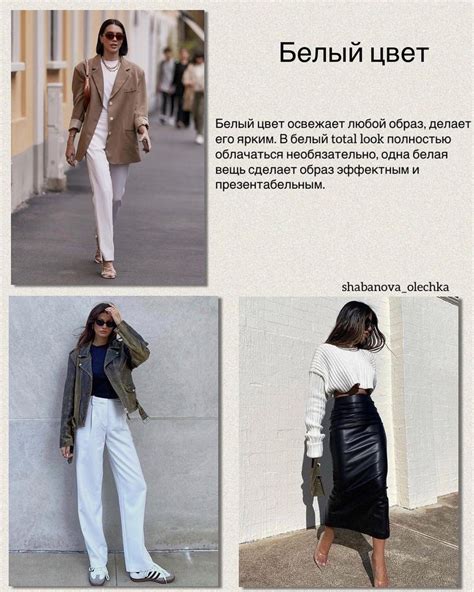
Чтобы узнать информацию о своей звуковой карте, следуйте этим полезным советам:
- Проверьте документацию и упаковку своей звуковой карты. На коробке или в руководстве пользователя может быть указана модель или производитель.
- Откройте диспетчер устройств на вашем компьютере. В Windows вы можете найти его, нажав правой кнопкой мыши на значке "Мой компьютер" или "Компьютер", выбрав вкладку "Свойства" и нажав на ссылку "Диспетчер устройств". В списке устройств найдите "Звук, видео и игры" и разверните его. Здесь вы должны увидеть название вашей звуковой карты.
- Если вы используете операционную систему Mac, откройте "Системные настройки" и найдите раздел "Звук". Здесь вы должны увидеть информацию о вашей звуковой карте.
- Если у вас нет документации или вы не можете найти информацию в диспетчере устройств, вы можете воспользоваться программным обеспечением для определения своей звуковой карты. Некоторые из таких программ включают CPU-Z и Speccy.
- Обратитесь к производителю своего компьютера или звуковой карты для получения дополнительной информации. Они могут предоставить вам подробную информацию о вашей звуковой карте и ее характеристиках.
Следуя этим советам, вы сможете узнать информацию о своей звуковой карте и использовать ее наилучшим образом.